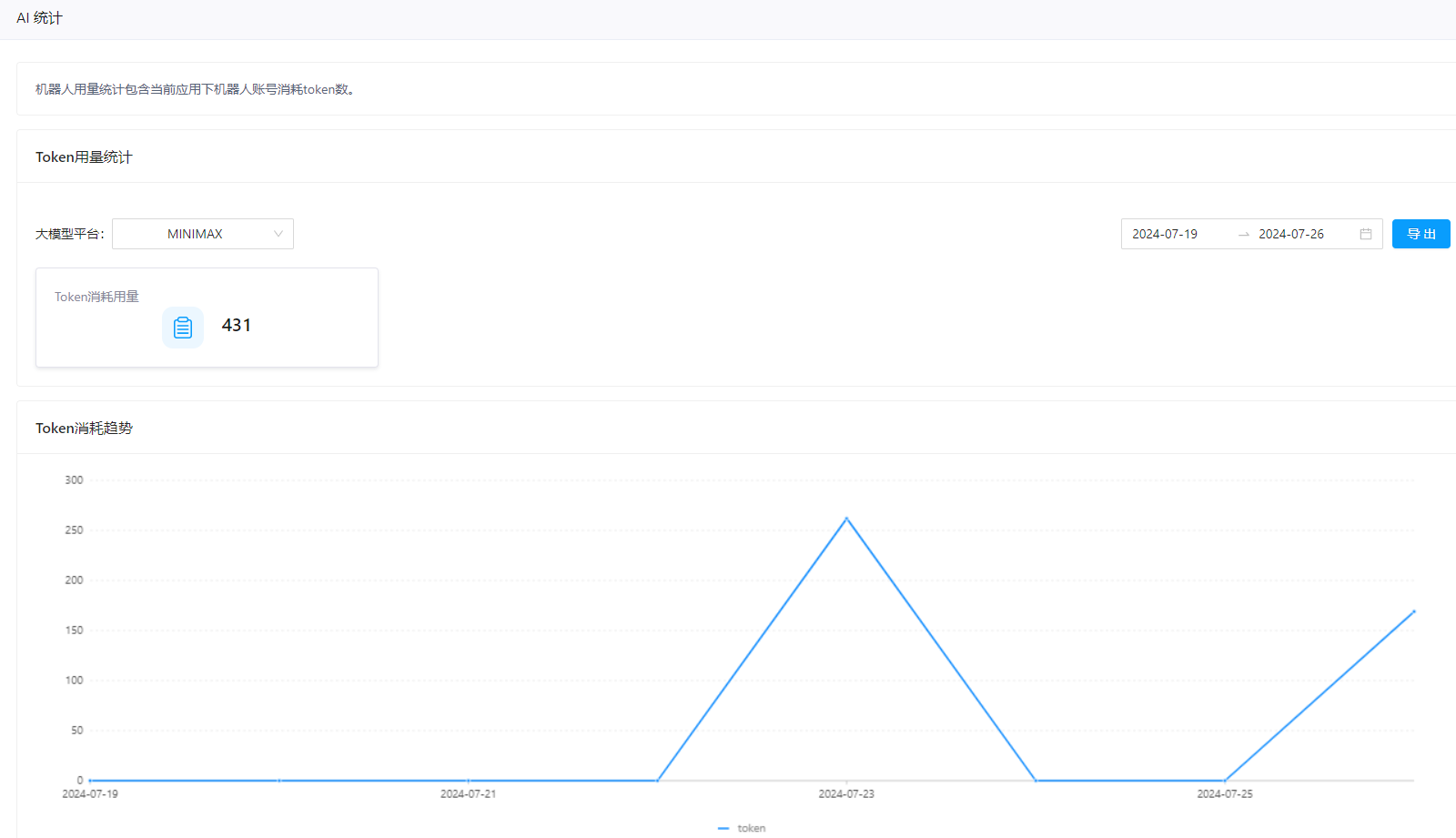使用 AI 智能功能
大约 3 分钟
AI 集成
使用 AI 智能功能
使用 AI 机器人聊天,你需要首先开通 AI 智能功能,然后创建机器人,与机器人进行一对一聊天。
1. 开通 AI 智能功能
你可以在环信控制台开通 AI 智能功能。
- 登录环信控制台,在首页的应用列表区域点击目标应用的操作一栏中的管理。
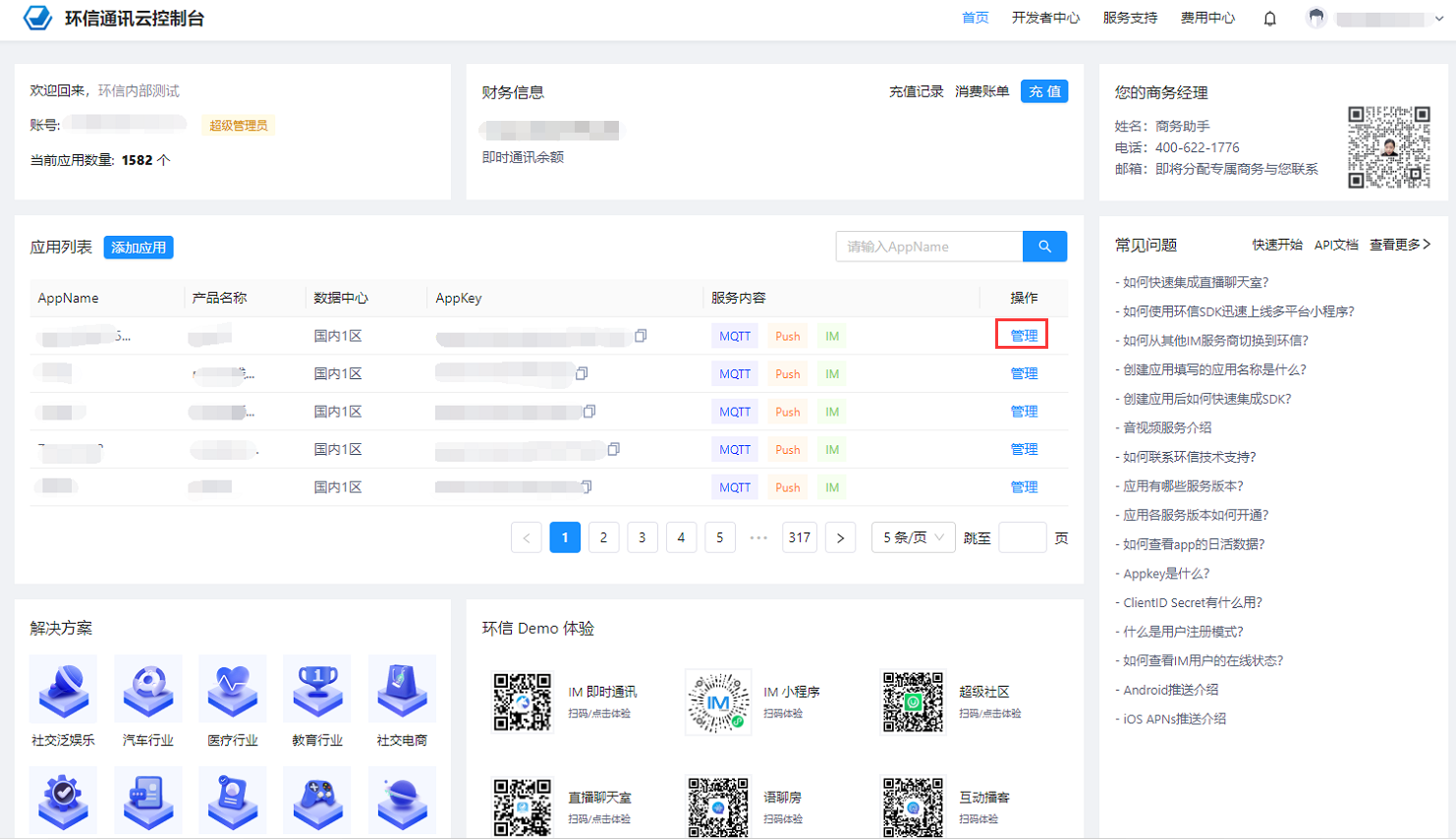
- 选择即时通讯 > 功能配置 > 功能配置总览。选择试用功能页签,点击智能机器人 Chatbot 对应的操作一栏中的申请试用。
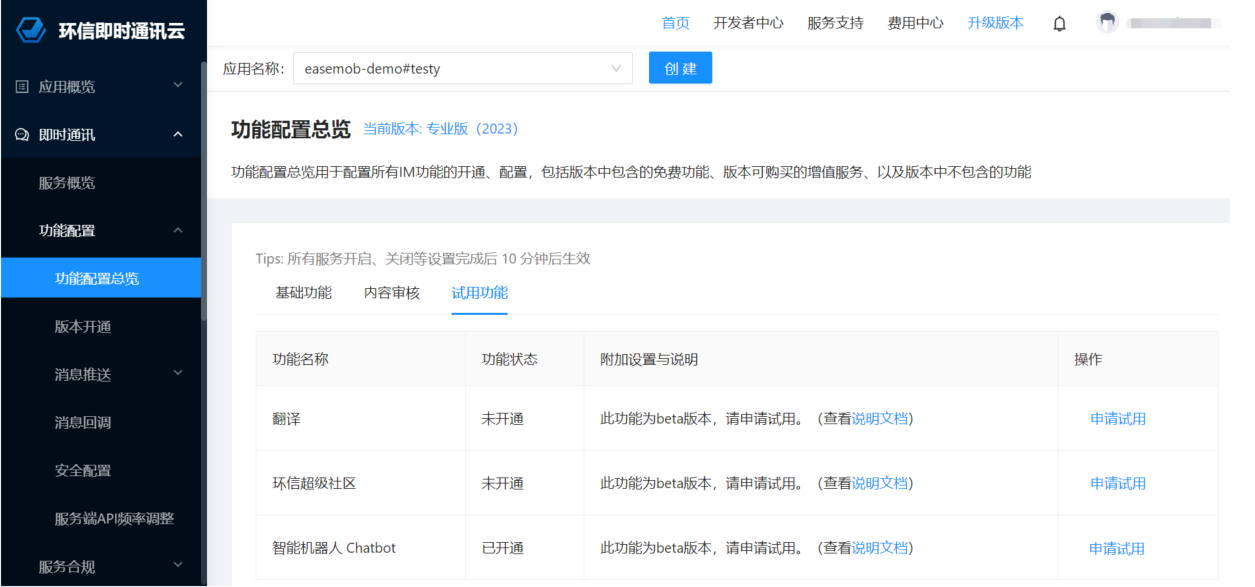
2. 创建机器人
- 选择即时通讯 > AI 智能 > AI机器人,进入 AI 机器人页面。点击创建机器人。
提示
每个 app 默认支持 200 个机器人,可联系环信商务提升该上限。
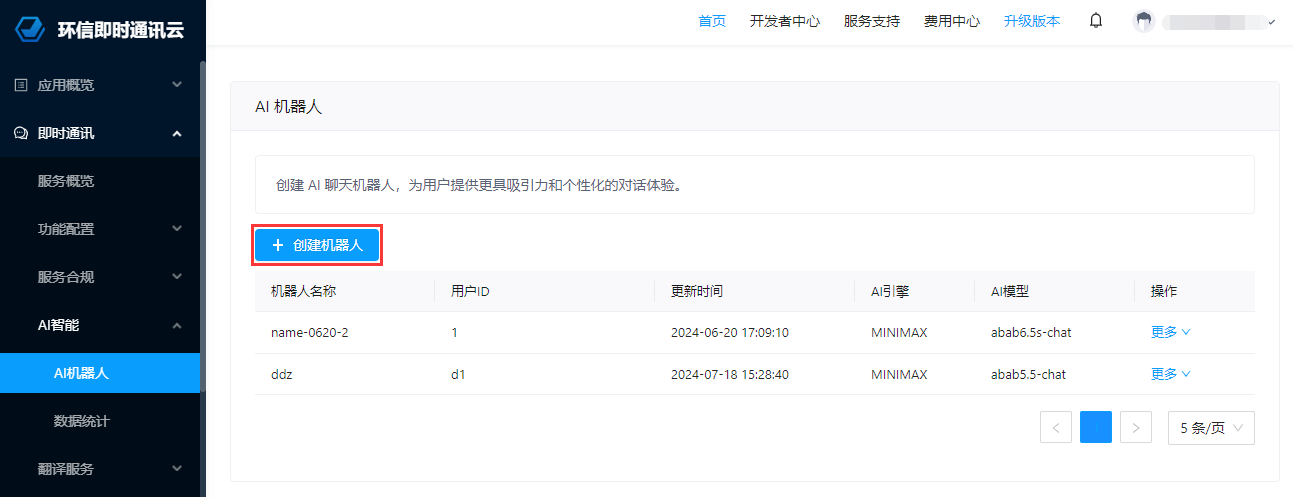
- 配置机器人相关信息。
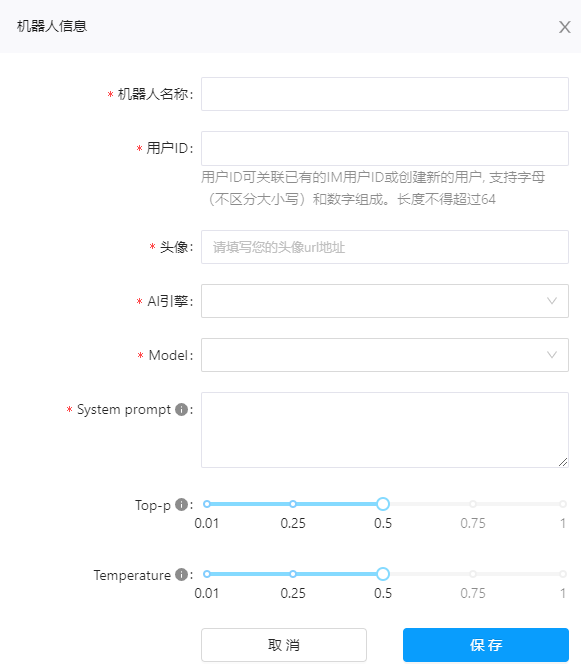
| 参数 | 类型 | 是否必需 | 描述 |
|---|---|---|---|
| 机器人名称 | String | 是 | 机器人的名称,长度在 64 个字符内。 |
| 用户 ID | String | 是 | 机器人对应的 IM 的用户 ID。目前一个机器人只能绑定一个用户 ID。 若输入了不存在的用户 ID,配置机器人信息后,会自动创建用户。 用户 ID 长度不可超过 64 个字节。不可设置为空。支持以下字符集: - 26 个小写英文字母 a-z; - 10 个数字 0-9; - “_”, “-”, “.”。 注意
|
| 头像 | String | 是 | 机器人的头像图片链接。 |
| AI引擎 | 是 | 目前只能选择 MINIMAX。 | |
| Model | 是 | 厂商支持的 AI 模型类别,当前可支持选择。关于 API 模型类别的详细介绍,请参阅 MiniMax 官方文档。 | |
| System prompt | String | 是 | 具体机器人的设定,长度影响接口性能。关于该参数的更多详情,请参阅 MiniMax 官方文档。 |
| Top-p | Int | 是 | 控制生成环节采样范围,参数值越小,生成结果越稳定。关于该参数的更多详情,请参阅 MiniMax 官方文档。 |
| Temperature | Int | 是 | 控制生成环境采样随机性,参数值越小,生成结果越稳定。关于该参数的更多详情,请参阅 MiniMax 官方文档。 |
- 查看新创建的机器人。
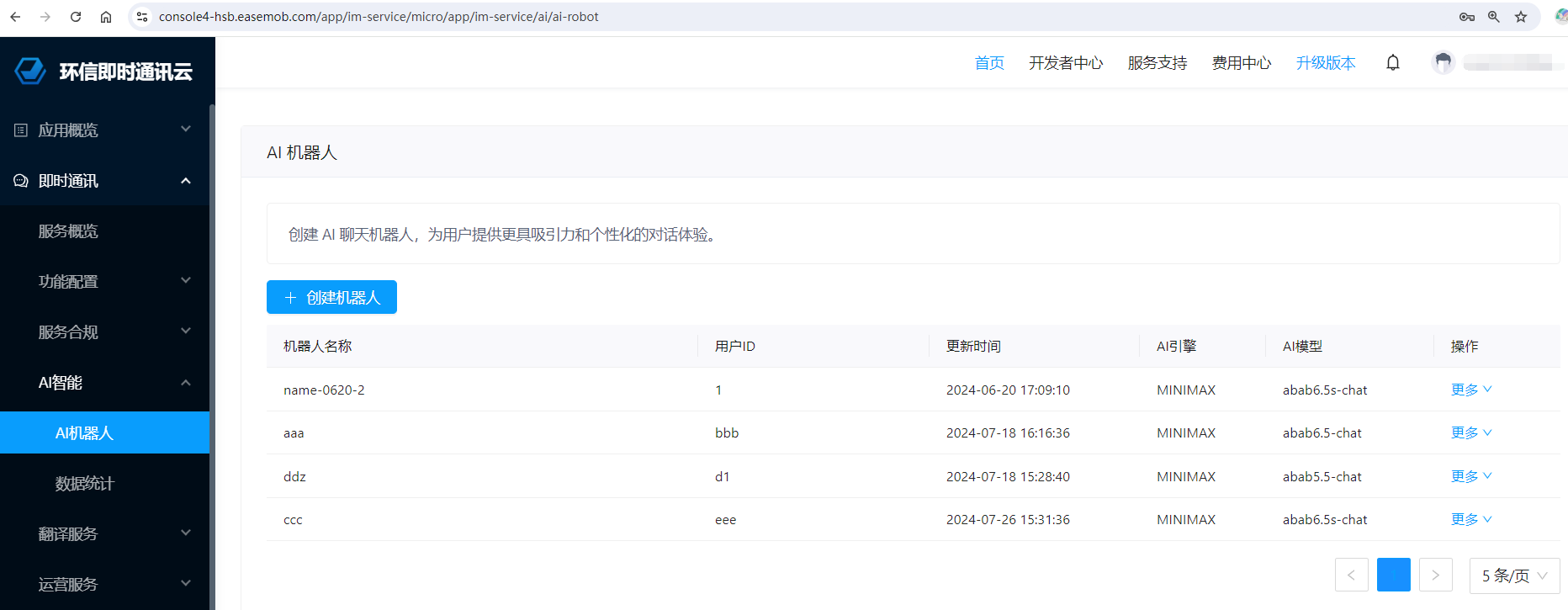
3. 使用机器人聊天
创建机器人账户后,你可以体验和它进行一对一聊天。
- 若你开启了好友关系检查功能(即时通讯 > 服务概览 > 设置),可以在即时通讯 > 运营服务 > 用户管理 页面,添加机器人绑定的即时通讯 IM 用户为好友。例如,图中的 aitest 用户添加新创建的 bbb 用户为好友,与机器人 aaa 进行聊天。在 aitest1 用户的操作一栏中选择查看IM用户好友,在文本框中输入 bbb,点击添加好友。
提示
若关闭了好友检查功能,则无需添加好友即可聊天。
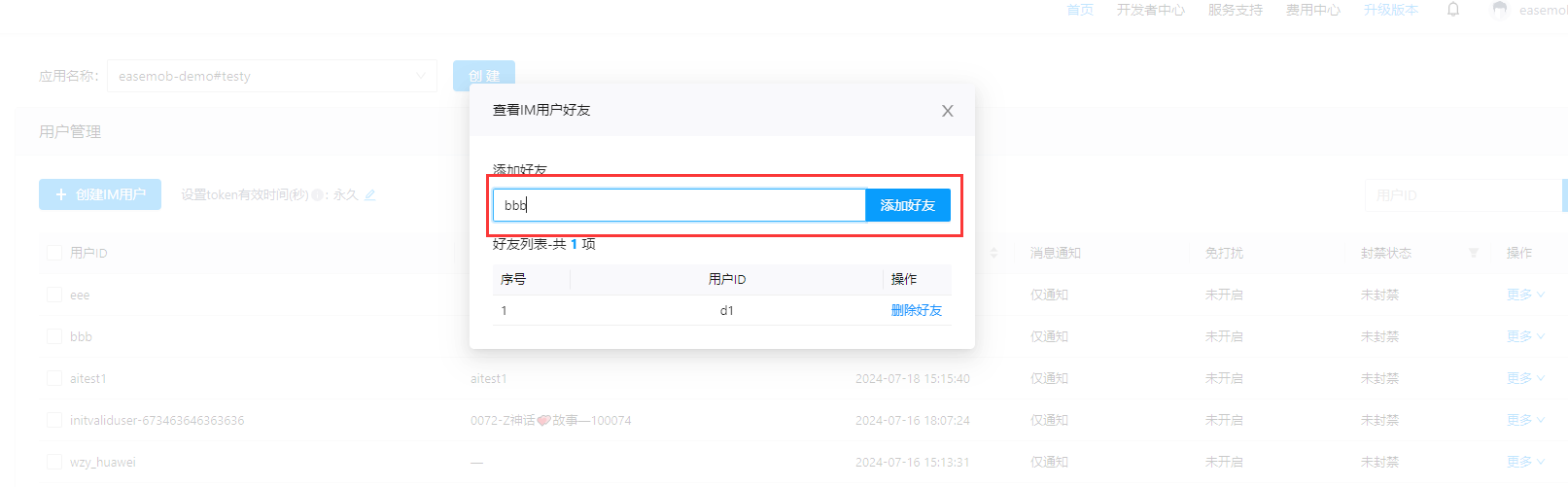
- 用户 aitest 与机器人 aaa 进行聊天,以下截图以 Android 设备为例。
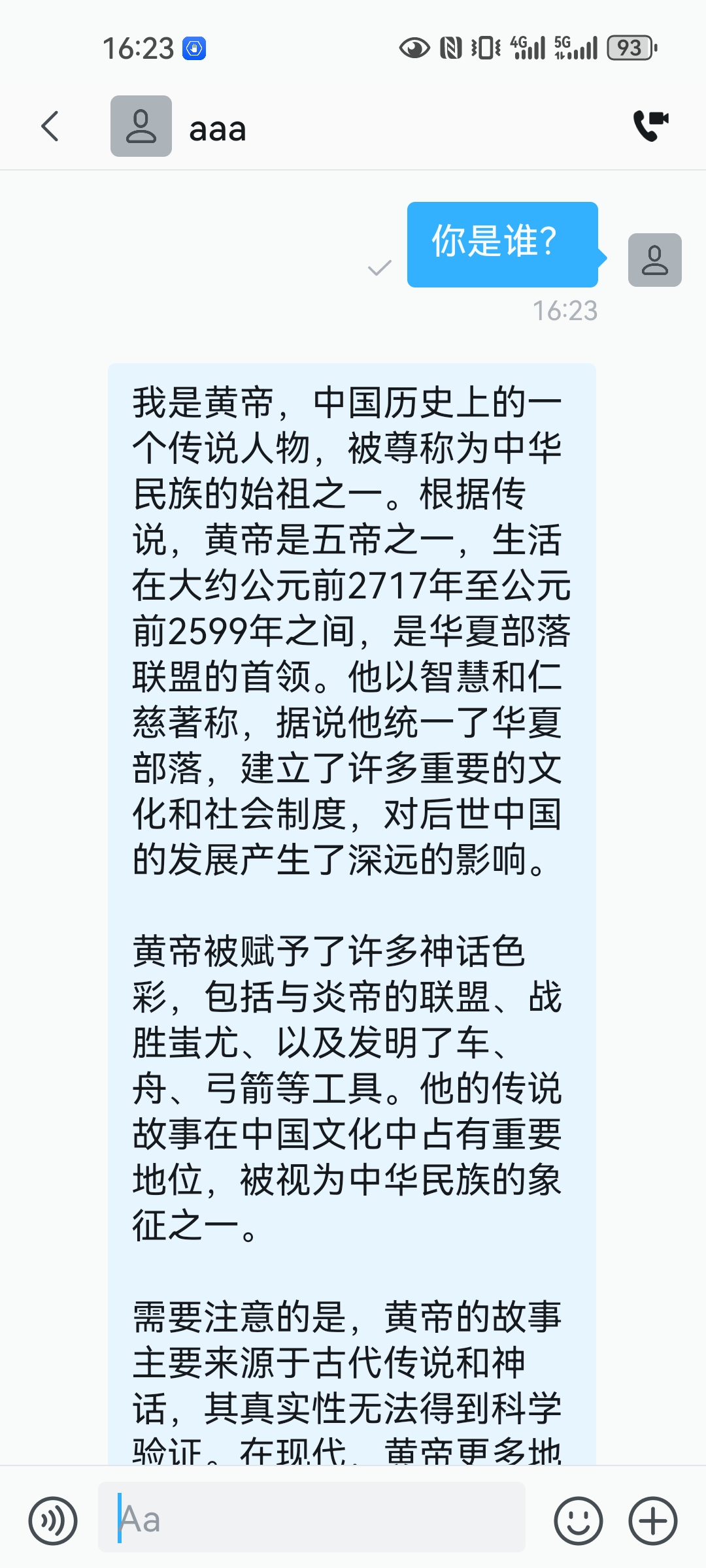
4. 查看数据统计
你可以在环信控制台的左侧导航栏选择 即时通讯 > AI 智能 > 数据统计,查看机器人账号消耗的 token 数和消耗趋势。
目前,大模型平台只能选择 MINIMAX。